
ルーターレベルでVPNをセットアップするのは難しい場合がありますが、手順を追って説明することでプロセスをスムーズに進めることができます。セットアップが完了すると、自宅のすべてのデバイスが保護されます.
ルーターにVPNをインストールすると、複数のデバイスでオンラインアクティビティを簡単に保護および保護できます。.
また、接続されているすべてのデバイスで個別にVPN接続を作成する必要がなくなり、ゲーム機やスマートテレビなど、VPNを直接インストールできないデバイスのトラフィックも暗号化されます。.
ただし、すべてのルーターがVPN接続をサポートしているわけではなく、すべてのVPNがルーターのインストールをサポートしているわけでもありません.
ルーターがVPNクライアントソフトウェアをサポートしているかどうかを確認するには、マニュアルを再確認してください。使用する場合は、使用するVPNサービスが、サブスクリプションを購入する前にルーターのセットアップを許可していることを確認する必要があります。通常、プロバイダーのWebサイトの「デバイス」セクションに目立つように表示されます.
ホームルーターにVPNをインストールして使用するには、3つの方法があります。.
詳細を説明する前に、ルーターでVPNをセットアップするために必要なものを以下に示します。
Contents
必要なもの
- 検証済みのVPNアカウント。まだ選択していない場合は、最新の推奨事項をご覧ください. VPNサービスがルーターのインストールをサポートしていることを確認してください, ルーターモデル専用.
- VPNクライアントソフトウェアをサポートするルーター–できればOpenVPN.
- 念のため、現在のルーター構成のバックアップ.
ルーターのモデルとタイプはすべて異なるため、ここですべてのモデルのガイドを提供することはできません.
同様に、すべてのVPNプロバイダーには、わずかに異なるセットアッププロセスがあります.
ただし、このガイドをユーザーマニュアルおよびVPNサービスプロバイダーのアドバイスと組み合わせて使用すると、問題なくプロセスをナビゲートできるはずです。.
覚えておいてください: このガイドに従うには、ルーターにログオンする必要があります。ユーザー名とパスワードは、ルーターの背面、または付属のカードに印刷されている場合があります.
ルーターにVPNをインストールする理由?
それを否定することはありません。VPNで自分自身を保護するはるかに簡単な方法があります。しかし、同時に、ルーターにVPNをインストールすると、いくつかのユニークな利点があります。次のような利点:
1同じライセンスで複数のデバイスを保護する.
2VPNサービスがカスタムアプリを提供しないデバイスを保護する.
3継続的なVPN保護.
すべてのセットアップ手順の後、ルーターのインストールの長所と短所について説明します.
ルーター用のVPNサービスを選択する方法
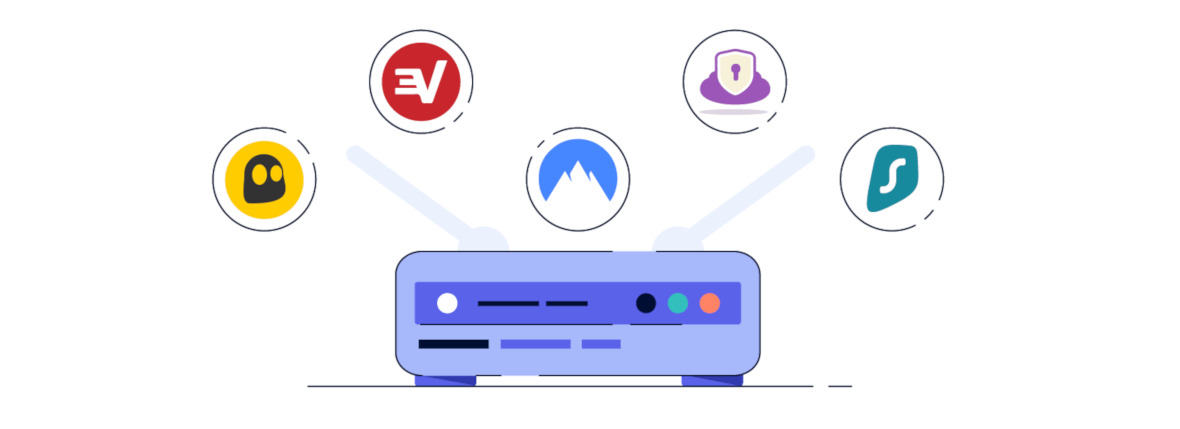
インストールプロセスを開始する前に、ルーターのインストールを許可するサービスを備えたVPNサブスクリプションが必要です。.
だから、ルーターに最適なVPNサービスは何ですか?
ルーターレベルでのインストールに最適なVPNはExpressVPNで、使いやすくするためのルーターアプリが付属しており、高速で信頼性が高く、何よりも安全に使用できます.
ExpressVPNは、Asus、Linksys、Netgear、Nighthawkなどの種類のルーターにインストールでき、ExpressVPNのウェブサイトで各モデルの簡単なセットアップガイドを見つけることができます。.
ExpressVPNは、互換性のあるモデルをまだ所有していない人のために、事前にフラッシュされたVPNルーターも提供します.
ExpressVPNの完全なレビューはこちらでご覧いただけます.
ExpressVPNがあなたのためではない場合(そしてそれは結構です-それはかなり高価です)まだ多くのオプションがあります.
このプロトコルはセキュリティとパフォーマンスの最適なバランスを提供するため、次のセットアップ手順でOpenVPNプロトコルを使用します。.
一部のVPNは、他のプロトコルを使用したルーターのセットアップ手順を提供しますが、これらのすべてがOpenVPNほど安全ではないことに注意.
実際、絶対にお勧めしないVPNプロトコルが1つあります。これはPPTPです.
PPTPは非常に安全ではなく、数分でハッキングされる可能性があります.
ルーター用のOpenVPNをサポートする他のトップVPNサービスは次のとおりです。
- NordVPN
- IPVanish
- サイバーゴースト
- PrivateVPN
- プライベートインターネットアクセス
VPNと互換性のあるルーターを選択する方法
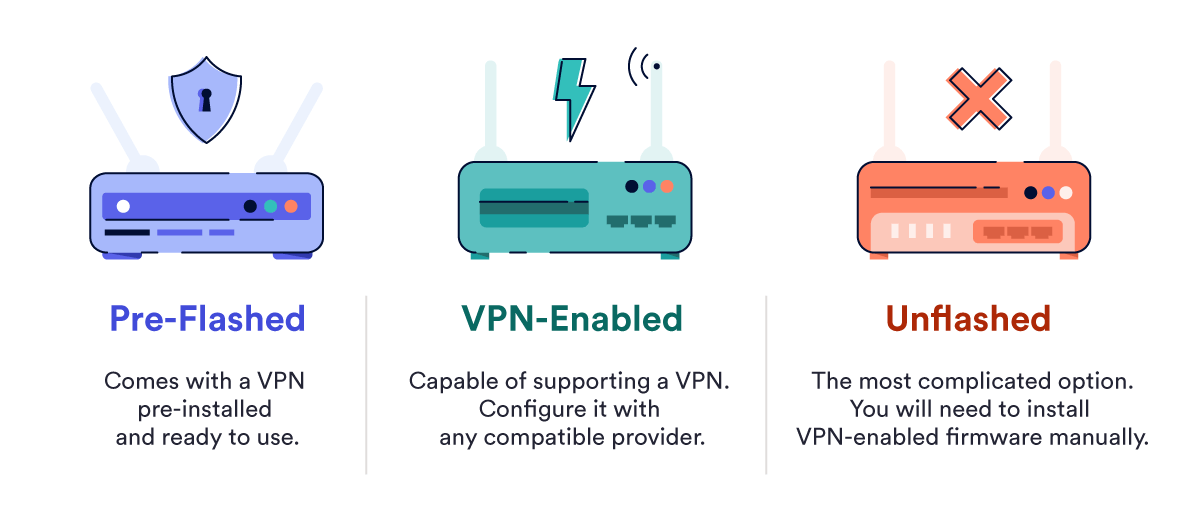
すべてのルーターがVPNクライアントソフトウェアを実行できるわけではありません.
インターネットパッケージに付属しているモデムとルーターのコンボデバイスがある場合、VPNソフトウェアでは動作しない可能性が高く、別のルーターを購入する必要があります。.
そのため、VPNで動作するルーターと最適なルーターはどれですか?
VPNクライアントソフトウェアをサポートするさまざまなルーターモデルの負荷があり、VPNに最適なルーターは、単にニーズに最適なルーターです.
VPNをサポートするルーターの価格はさまざまです。価格は150ドル前後から500ドルに達する可能性があるため、多くは予算に依存します.
さまざまなルーターモデルもさまざまなユーザーに対応しています。ゲーマー向けのものもあれば、ルータートラフィックをVPNで保護したいだけのカジュアルなユーザー向けのものもあります。.
VPNクライアントソフトウェアをサポートするルーターを提供するルーターブランドは次のとおりです。
- ASUS
- Linksys
- ネットギア
- Synology
また、ルーターがサポートするVPNプロトコルと、新しいファームウェアでフラッシュできるかどうかも考慮する必要があります。.
前述したように、OpenVPNはルーターで使用するのに最適なVPNプロトコルです.
多くのルーターがこれら2つのVPNプロトコルをネイティブでサポートしているため、一般にPPTPとL2TP / IPSecを使用する方がはるかに簡単ですが、セキュリティリスクをもたらします.
PPTPは数分でハッキングされる可能性があり、L2TP / IPSecは事前共有キーと共に使用すると安全ではありません.
わかりにくいですか?大丈夫です-専門用語の操作方法を学べば簡単です。 VPN暗号化ガイドでは、VPNプロトコルとそのセキュリティレベルの簡単な説明者を作成しました。.
3つのインストール方法:
1手動インストール
2VPNルーターアプリ
3事前にフラッシュされたルーター
方法1:ルーターにVPNを手動でインストールする
新しいルーターハードウェアを購入する必要は必ずしもないため、現在のルーターを手動で構成する方法を説明することから始めます。.
既製のVPNルーターを探している場合は、方法3にスキップできます。.
ASUSルーターをお持ちの場合は、運が良いかもしれません.
一部のASUSルーターは、ASUSWRTファームウェアを介してOpenVPNプロトコルをネイティブでサポートしているため、ルーターを新しいファームウェアでフラッシュする必要はありません。.
ASUSWRTルーターでVPNをセットアップする方法は次のとおりです。
ASUS RT-AC68UルーターでIPVanishを使用します.
- オンラインVPNアカウントにログインして、 OpenVPN構成ファイル. 優先サーバーの場所を選択します(一度に1つのみ構成できます). ダウンロード ファイル.
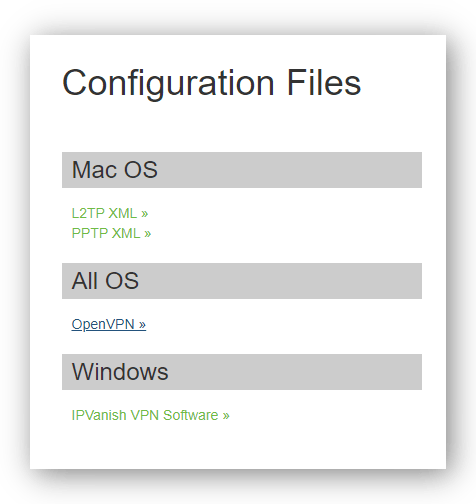
- ユーザー名とパスワードを使用して、ルーター管理ダッシュボードにログインします。通常、デフォルトは 管理者 そして 管理者 しかし、セキュリティ上の理由から、できるだけ早くこれを変更する必要があります.
- クリック VPN コントロールパネルの左側の、下 高度な設定.
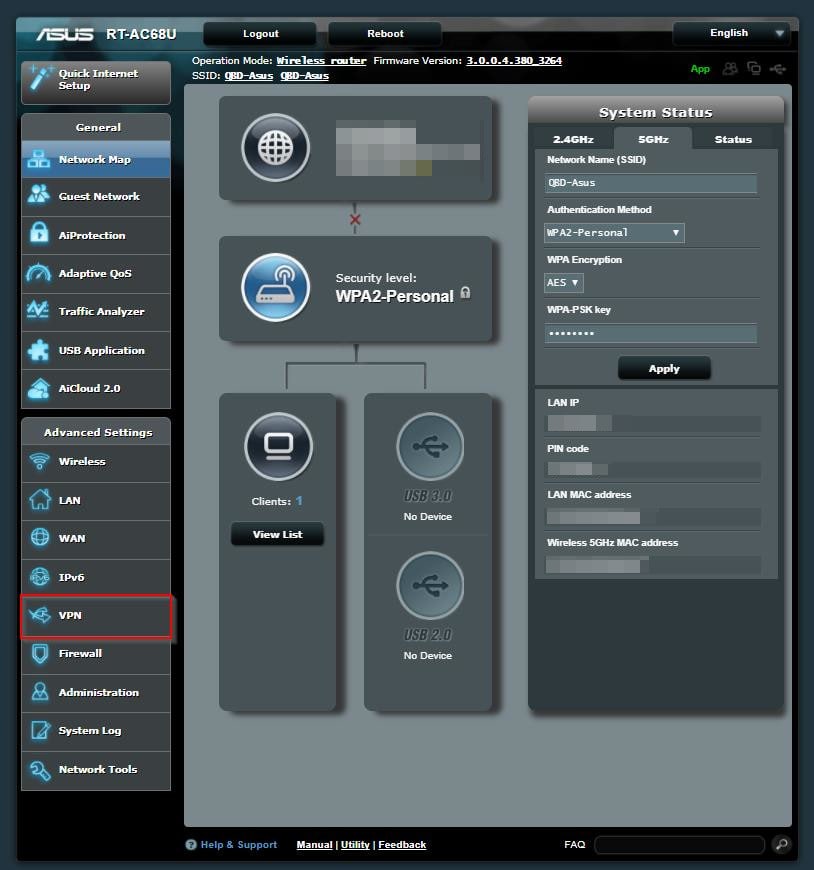
- クリックしてください VPNクライアント タブ。パネルには、基本的なVPNクライアントのインストール手順が含まれています.
- クリック プロフィールを追加 コントロールパネルの下部に.
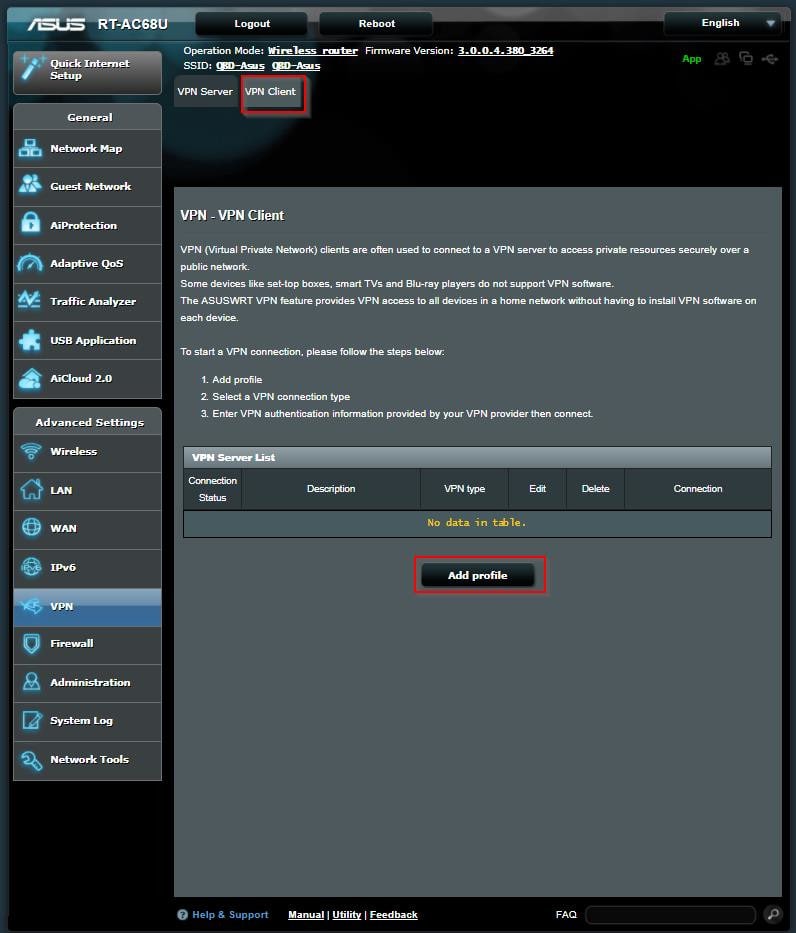
- OpenVPNタブを選択し、次のフィールドに入力します。
説明: 接続に任意の名前を作成します-VPNプロバイダーの名前にVPNサーバー名を追加することをお勧めします.
ユーザー名: VPNサブスクリプションのユーザー名を入力します.
パスワード: VPNサブスクリプションパスワードを入力します.
自動再接続: はい。これにより、ルーターの起動時にVPNが自動的に接続されます。.
.ovpnファイルをインポートします。 クリック ファイルを選ぶ, 以前にVPNアカウントからダウンロードしたOpenVPN構成ファイルを選択し、クリックします 開いた.
CAファイルをインポートするか、.ovpnファイルを手動で編集します。 このボックスをチェックしないでください.
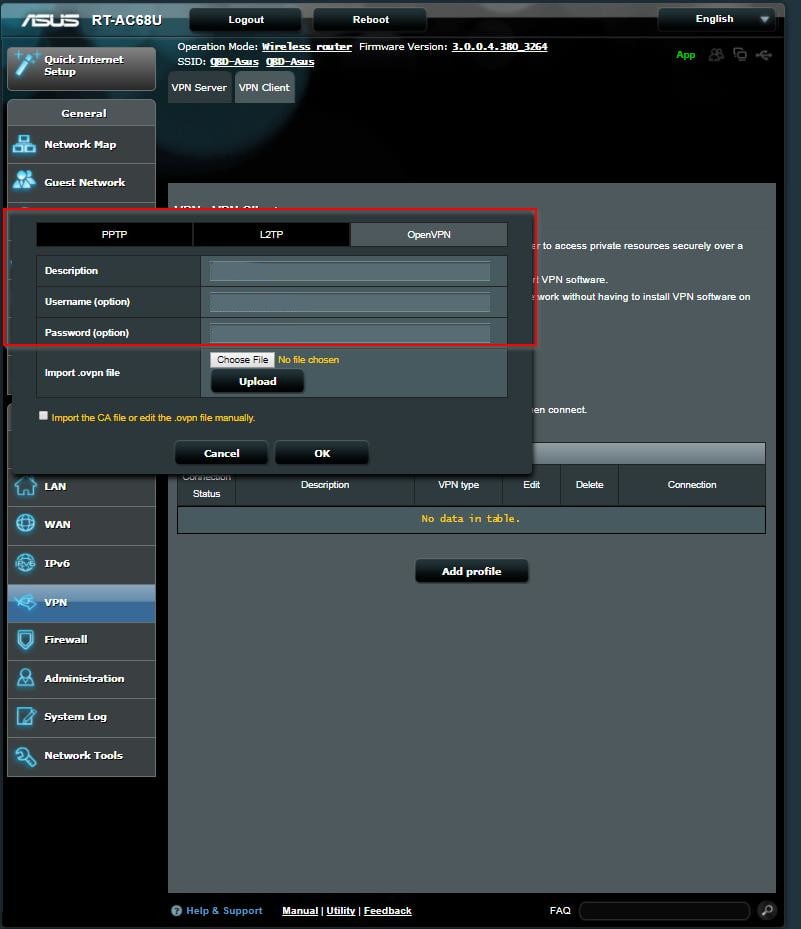
- フィールドに入力したら、クリックします アップロードする その後 OK.
- クリック 有効化 新しいVPNサーバーエントリ.
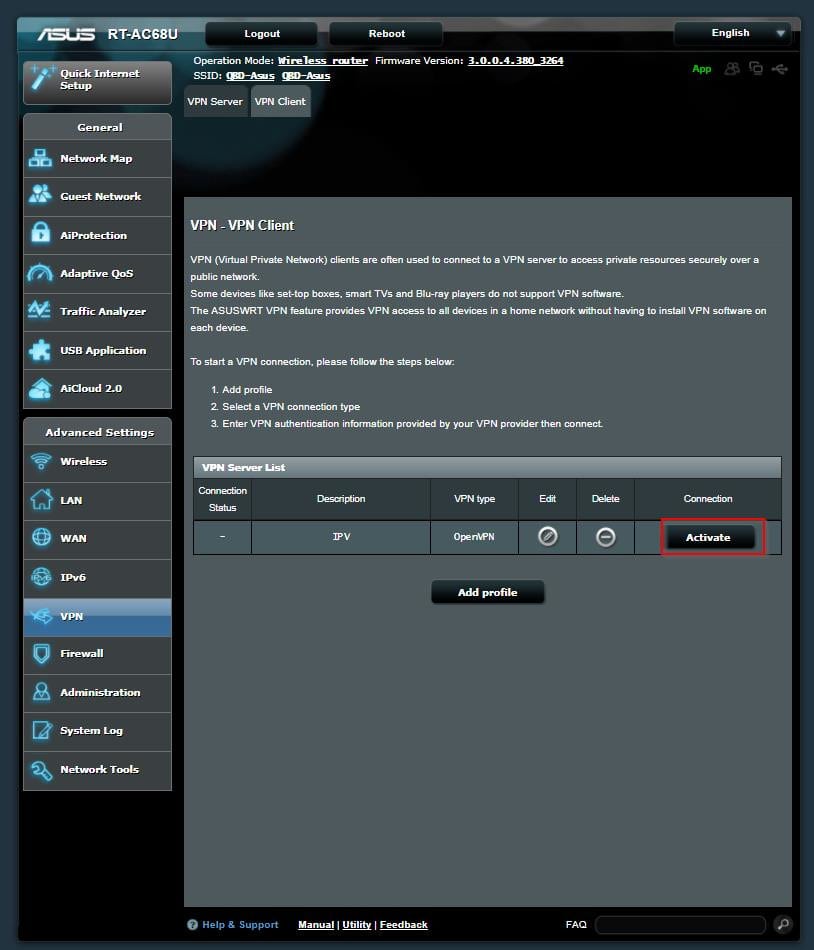
- VPNが正常に接続されると、VPNサーバーエントリの左側に青いチェックマークが表示されます.
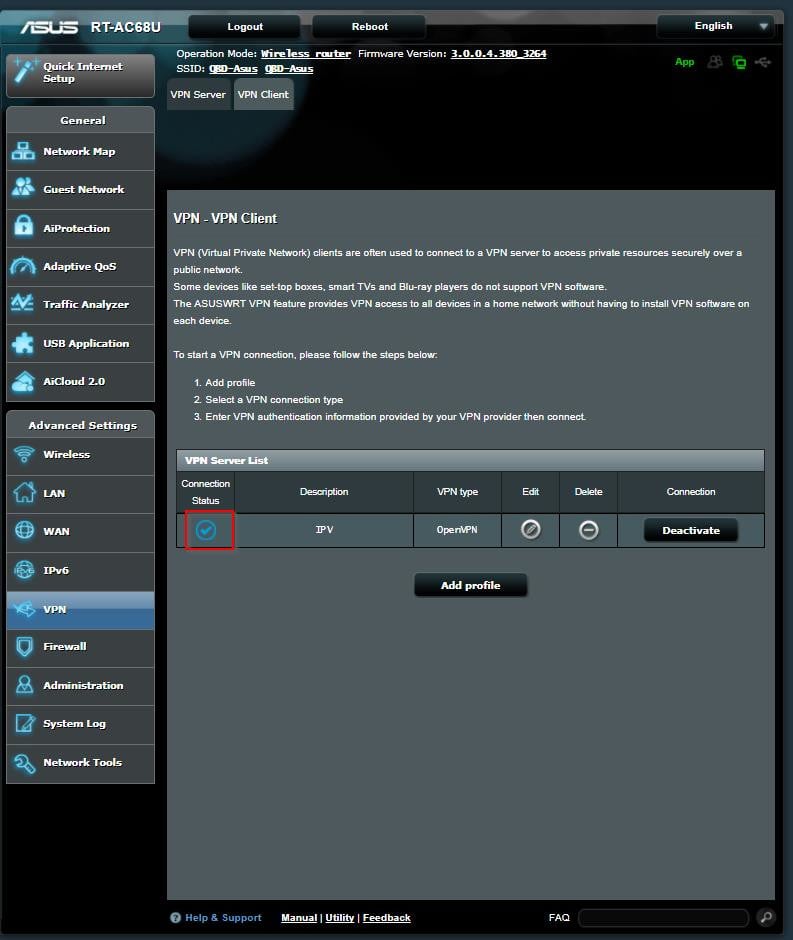
- リークテストを実行して、VPNがIP、DNS、またはWebRTCリークをリークしていないことを確認してください。個別のガイドをチェックして、リークをチェックする方法とリークを修正する方法を見つけることができます.
- VPNから切断する場合はクリックします 無効化 VPNサーバー名の横.
ASUSWRTルーターがない場合は、OpenVPN VPNクライアントソフトウェアをサポートする新しいファームウェアで現在のルーターをフラッシュする必要がある可能性があります。 3つの主要なファームウェアは次のとおりです。
- DD-WRT
- トマト
- OpenWRT
重要: ファームウェアをサポートしていないデバイスでルーターをフラッシュすると、ルーターが「ブリック」し、使用できなくなるため、ルーターをフラッシュする前に調査する必要があります。.
既存のルーターをフラッシュする方法は次のとおりです。
(これらは非常に一般的な手順です。具体的な手順については、ルーターのユーザーマニュアルをお読みください。以下に説明する手順よりも複雑な手順が必要になる場合があります。)
- ルーターが接続され、インターネットに接続されていることを確認してください.
- ファームウェアファイルをダウンロードし、コンピューターに保存します.
- コンピューターのルーター管理ダッシュボードにログインします.
- に行く 運営管理 > ルーターの更新.
- 以前にダウンロードしたファームウェアファイルをアップロードします.
- ルーターを再起動します.
- 新しいルーター管理ログインのパスワードを作成します.
ルーターをフラッシュしたら、VPNクライアントを構成します.
ASUSWRTで概説したプロセスとほぼ同じプロセスになりますが、VPNプロバイダーが提供する指示に従って、選択したファームウェアでVPNを構成する方法を理解する必要があります。.
以下に、DD-WRTルーターでVPNをセットアップするためのIPVanishの手順を示します。たとえば、.
また、メールまたはライブチャットでVPNプロバイダーのカスタマーサポートに連絡することもできます.
方法2:VPNルーターアプリを使用する
ルーターにVPNをインストールする最も簡単な方法は、ルーターアプリまたはアプレットを使用することです.
ネイティブルーターアプリにより、手動設定よりもサーバーの切り替えとルーター設定の変更がはるかに簡単になります.
ルーターを手動で構成する場合、各サーバーの場所を1つずつインストールする必要があります。ネイティブアプリを使用すると、get-goからすべてのサーバーの場所にアクセスできます.
残念ながら、現時点では多くのルーターアプリは利用できませんが、目立つものは2つあります.
ExpressVPNのルーターアプレット、およびFlashRoutersプライバシーアプリ(これについては方法3で詳しく説明します).
ExpressVPNのアプリはExpressVPNサブスクリプションでのみ使用できます.
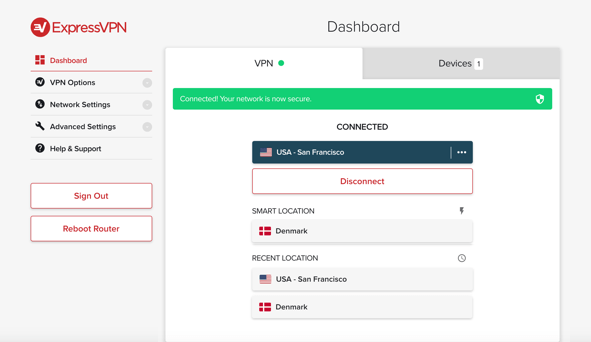
スクリーンショットからわかるように、ExpressVPNのルーターアプレットは使いやすく、標準のルーターダッシュボードよりもはるかに直感的です。.
このアプリには、VPNキルスイッチと、特定のデバイスをVPNから除外できるスプリットトンネリング(「デバイスごと」と呼ばれる)が付属しています。.
ExpressVPNルーターアプレットのインストールプロセス:
次のセットアップ手順では、Netgear Nighthawk R7000を使用します。
- ルーターがセットアップされ、インターネットに接続されていることを確認してください.
- コンピューターで、ExpressVPNアカウントにログインしてをクリックします 他のデバイスでセットアップする. 見つける ルーター デバイスのリスト上.
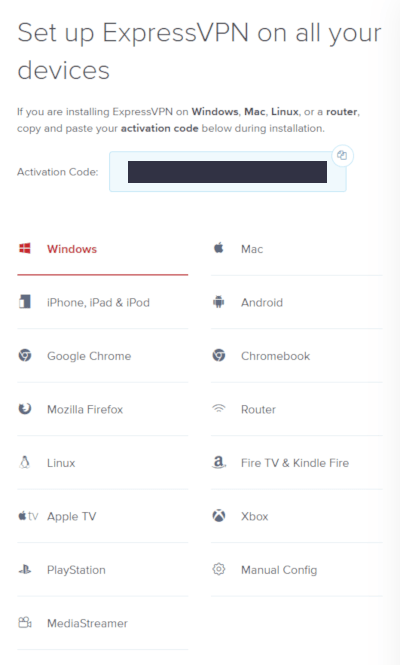
- ラベルが付いたドロップダウンメニューから、使用しているルーターモデルを選択します。 ルーターを選択.
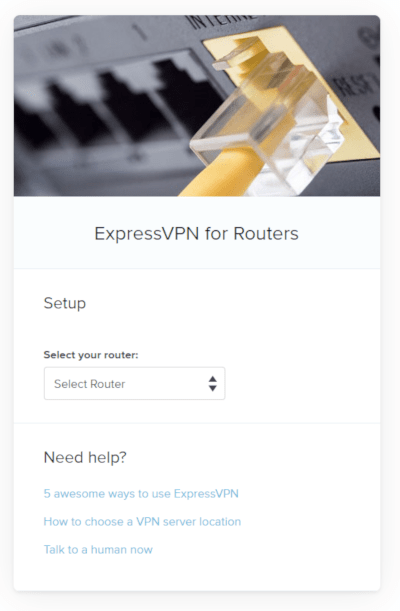
- 赤をクリックします ファームウェアのダウンロード ボタン.
- ルーターの管理ダッシュボードにログインします.
- クリック 運営管理, それから ルーターの更新, ステップ2でダウンロードしたExpressVPNファームウェアをアップロードします.
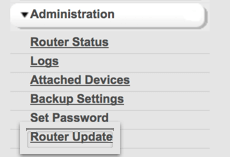
- ルーターを再起動して、expressvpnrouter.comにアクセスします。クリック 始めましょう.
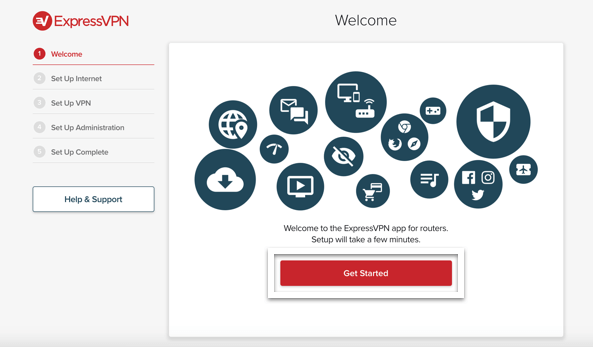
- ルーターのユーザー名とパスワードでログインします。セキュリティ上の理由から、できるだけ早くデフォルトの資格情報から変更する必要があります.
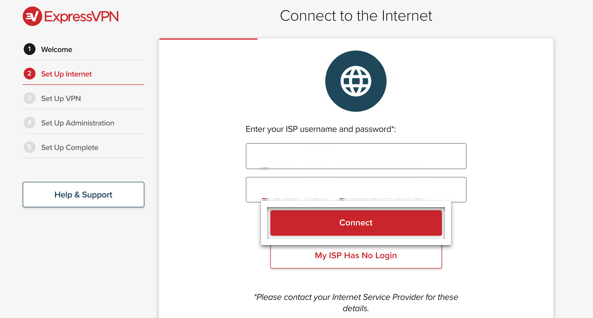
- オンラインアカウント内からExpressVPNアクティベーションコードを見つけて、ルーターの管理パネルに貼り付けます.
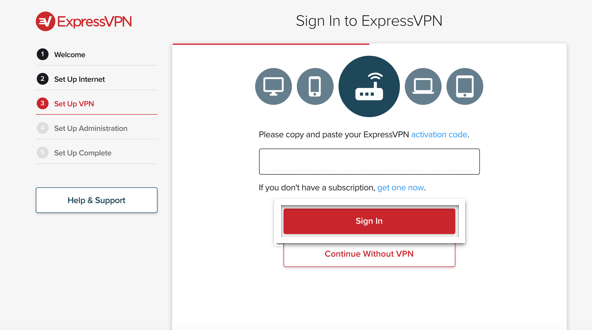
- ExpressVPNクリックでクラッシュレポートと匿名分析を共有したくない場合 結構です.
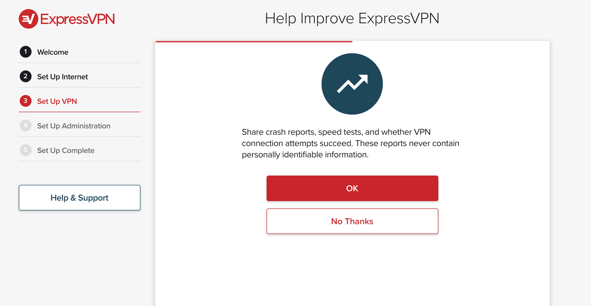
- 新しいネットワークのWiFiユーザー名とパスワードを作成してクリックします 継続する.
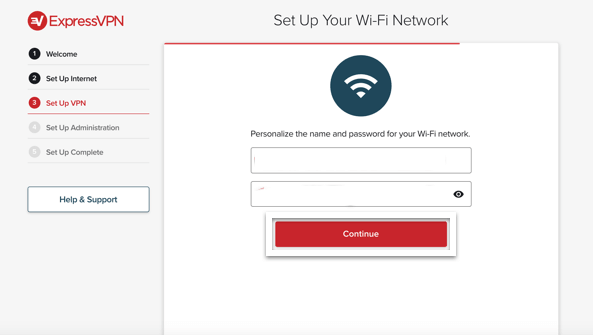
- ルーター管理者パスワードを設定してクリックします 継続する.
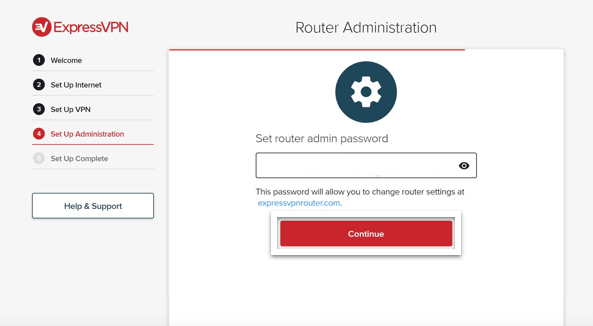
- インストールプロセスが完了したので、ExpressVPNルーターアプレットとそのすべての設定を確認できます。有効にすることができます ネットワークロック (VPNキルスイッチ)を使用して、VPNから特定のデバイスを除外します デバイスごと 特徴.
設定に満足したら、リストからサーバーの場所を選択してクリックします つなぐ.
これで、ルーターに接続されたすべてのデバイスがVPN保護の恩恵を受けます.
ExpressVPNは、異なるルーターモデルでルーターアプレットを設定するためのさまざまなガイドを提供します。このガイドで選択したものと異なる場合は、.
方法3:事前にフラッシュされたルーターを購入する
ルーターでVPNを使用する最も簡単な方法は、事前にフラッシュされたルーターを購入することです.
でも安くはない.
事前フラッシュルーターは約130ドルから始まり、ハイエンドモデルは500ドル以上の費用がかかります。これには、VPNサブスクリプションの価格は含まれていません。VPNサブスクリプションは、年間約100ドルになることがあります.
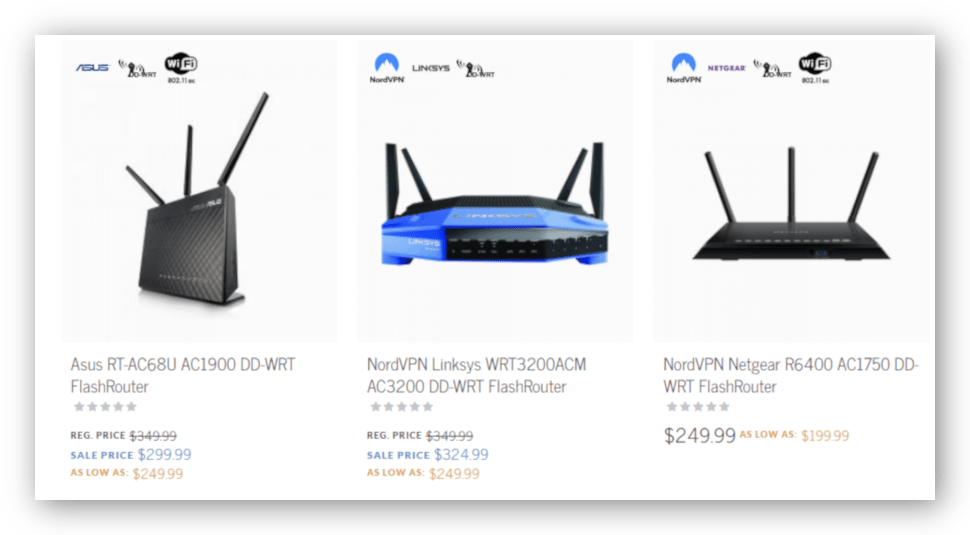
事前構成されたルーターの最も人気のあるプロバイダーはFlashRoutersです.
多くのVPNプロバイダーは、FlashRoutersを介して事前に構成されたVPNルーターを提供しますが、一般的な例を次に示します。
- ExpressVPN
- サイバーゴースト
- IPVanish
- NordVPN
- プライベートインターネットアクセス
- ProtonVPN
- ウィンドスクライブ
FlashRouters Privacyアプリをサポートするものもあれば、デフォルトのルーターファームウェア(DD-WRT、OpenWRT、またはTomato)に依存するものもあります。.
事前にフラッシュされたルーターを購入する場合は、デスクトップコンピューターとモバイルデバイスでVPNを最初にテストして、ルーターを購入する前にソフトウェア全体に満足しているかどうかを確認する価値があります。.
ほとんどのVPNサービスには返金保証が付いているので、うまくいかない場合は払い戻しを受けることができます。保証が「質問なし」であることを確認してください.
事前にフラッシュされたルーターを購入すると、設定された状態で到着し、インターネットデータを保護する準備が整います。.
事前にフラッシュされたルーターの詳細については、専用ガイドをご覧ください。.
FlashRoutersプライバシーアプリとは?
ExpressVPNアプレットと同様に、FlashRouters Privacy Appは、ルーターでVPNを使用するよりユーザーフレンドリーな方法を提供します.
FlashRouter Privacy AppにはVPNキルスイッチが付属しており、特定のデバイスをVPNから除外することを選択できます。.
ただし、FlashRouters PrivacyアプリをすべてのVPNサービスで使用することはできません。そのため、アプリをサポートする現在のVPNは次のとおりです。
- ExpressVPN
- HideMyAss!
- IPVanish
- NordVPN
- PureVPN
- プライベートインターネットアクセス
- ProtonVPN
- SaferVPN
- ウィンドスクライブ
サポートしているVPNサービスに関するFlashRoutersからの最新情報については、このリストを必ず確認してください。.
FlashRoutersを介して事前にフラッシュされたルーターを購入した場合、デバイスはセットアップされて使用可能になります.
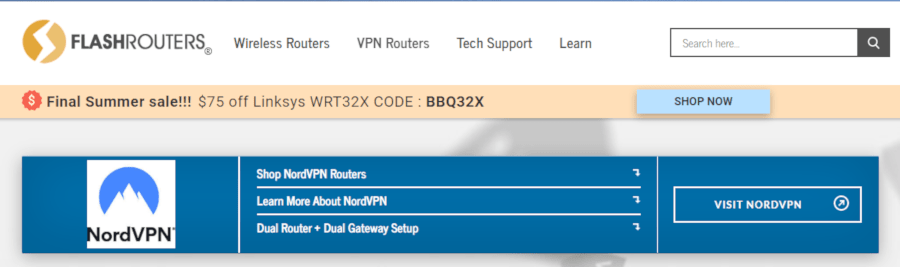
ルーターをインターネットに接続したら、ルーターのネットワークに接続されたデバイスでflashroutersapp.comにアクセスし、VPNサブスクリプションのログイン詳細を入力します.
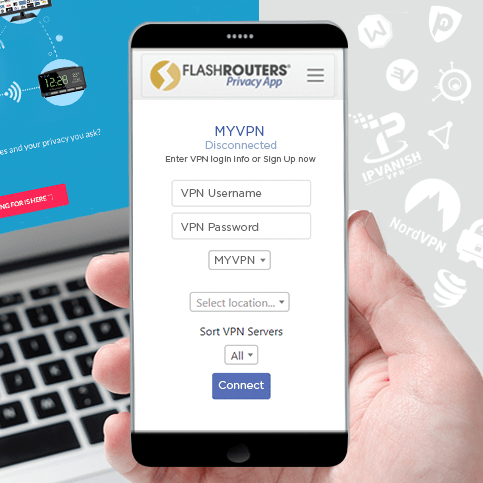
そこからVPNサーバーを選択して接続できます.
サポートされているDD-WRTルーターが既に自宅にあり、プライバシーアプリを使用する場合は、FlashRouters基本サポートプランを購入する必要があります。.
費用は50ドルで、チームはルーターをリモートでフラッシュして設定します.
もっと助けが必要ですか?
ルーターがVPNのインストールを処理する方法には大きなバリエーションがあり、最初の呼び出しポートはルーターのユーザーマニュアルか、VPNサービスプロバイダーのヘルプページである必要があります.
ルーターの管理領域にVPNの最も基本的な接続の詳細が見つからない場合、ルーターがVPNをまったくサポートしていない可能性があります.
VPNサービスプロバイダーは互換性のあるルーターのリストを推奨でき、カスタマーサポートチームはルーターで発生しているVPN接続の問題をトラブルシューティングできる必要があります。.
ルーターにVPNをインストールする理由:長所と短所
ルーターにVPNをインストールすることは、家庭内のすべてのインターネット接続デバイスを保護するための優れた方法ですが、いくつかの欠点があります.
そのため、ルーターでVPNを使用すべき場合と使用すべきでない場合?
ここに長所と短所があります.
長所:
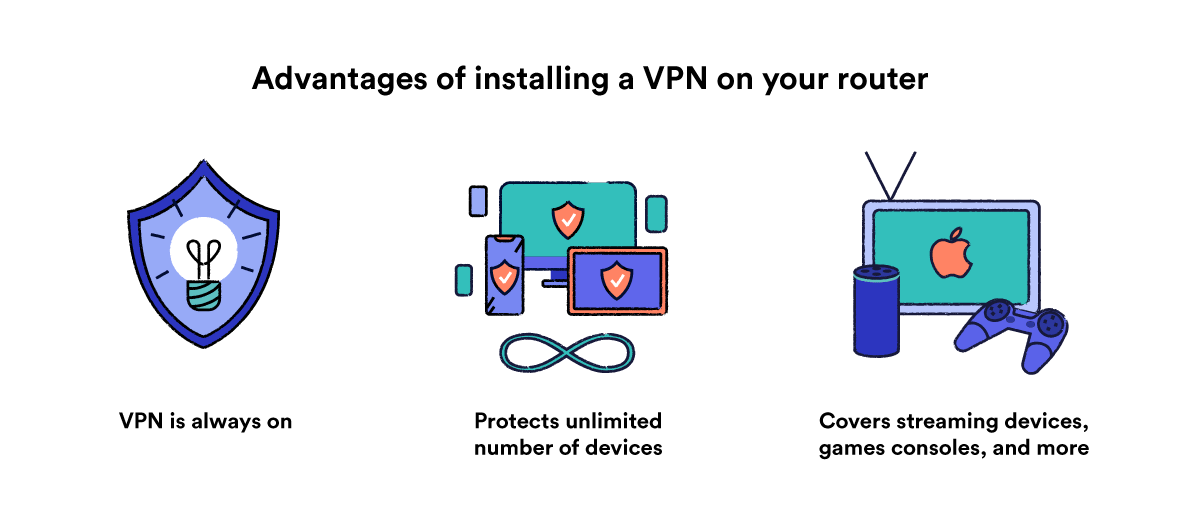
1常時接続VPN
ルーターのスイッチを入れたままにすると、VPN接続が常に確立され、自宅のインターネットトラフィックが暗号化されます.
つまり、VPN保護の恩恵を受ける前に、コンピューターが完全に起動するのを待つ必要はありません。.
2すべてのタイプのインターネット対応デバイスを保護
ゲーム機やスマートテレビなどの一部のデバイスにVPNを直接インストールすることはできません.
ただし、ルーターを使用すると、VPNクライアントソフトウェアを直接サポートしていないすべてのガジェットをカバーできます.
3Beatsの「同時接続」制限
ほとんどのVPNサービスは、常にVPNを実行しているデバイスの数を制限します(つまり、同時接続)。.
ルーターレベルでVPNをインストールすると、多くのデバイスをカバーでき、1つの接続としてカウントされます.
短所:
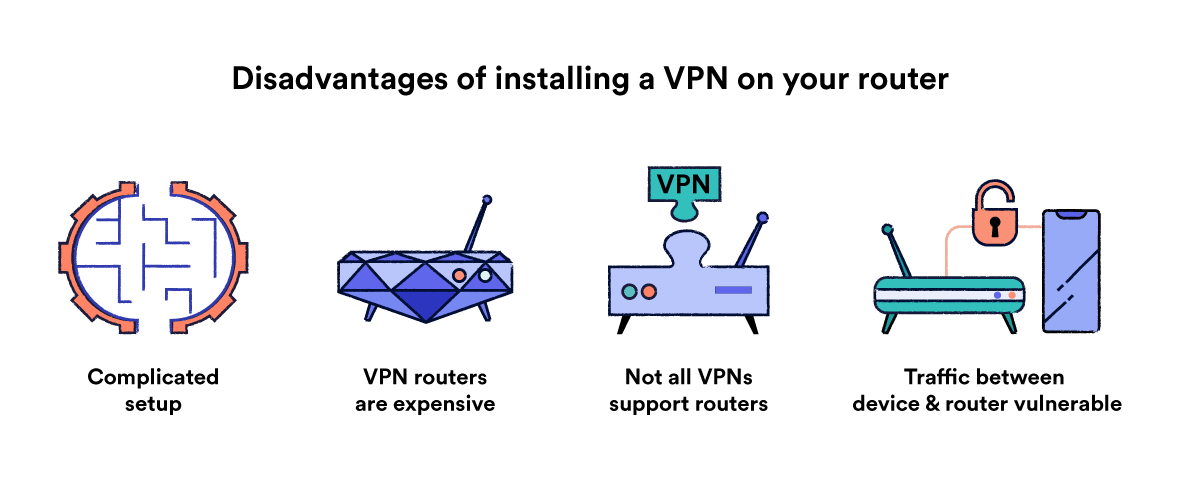
1設定が複雑で柔軟性に欠ける
このガイドを読むとわかるように、VPNをホームルーターにインストールするのは難しく、時間がかかる可能性があります.
間違いなく初心者向けではありません.
VPNクライアントソフトウェアを使用してルーターを完全にセットアップした後でも、VPNソフトウェアをデバイスレベルでインストールするときほど簡単に設定を変更することはできません.
これはプライバシーを保護したいだけのユーザーには問題ないはずですが、コンテンツのブロック解除とストリーミングにVPNを使用したいユーザーにはそれほど便利ではありません。.
サーバーの場所と設定を簡単に切り替えて、コンピューターやスマートフォンなどのデバイス用のカスタムVPNアプリ内のストリーミングに対応できますが、ルーターではそれほど簡単ではありません.
コンテンツをストリーミングする場合は、お好みのデバイスにVPNソフトウェアを直接インストールする方が簡単かもしれません.
ただし、Apple TVのような一部のデバイスには現在VPNアプリがないため、ルーターレベルでVPNをインストールすることが唯一の選択肢になります.
2高価になる可能性がある
AES-256を使用したOpenVPNのような最適で安全なVPNプロトコルと暗号化を使用する場合は、おそらく新しいルーターハードウェアを購入する必要があります。.
また、VPNサブスクリプション自体の価格は含まれておらず、年間100ドル以上かかる場合があります.
3すべてのVPNサービスがルーター接続をサポートしているわけではありません
Hotspot ShieldやTunnelBearなど、ルーターと互換性のないVPNサービスがいくつかあります.
サブスクリプションを購入する前に、VPNサービスがルーター接続をサポートしているかどうかを常に確認してください.
プロバイダーがルーター接続をサポートしていても、PPTPなどのルーターで安全でないVPNプロトコルのみをサポートする場合があります.
4デバイスとルーター間のインターネットトラフィックは保護されていません
ルーターレベルでVPNを使用する別の欠点は、デバイスとルーター間のトラフィックが暗号化されないことです。.
ホームネットワークに接続している全員を信頼する場合(そして、オンラインアクティビティを見ることを気にしない場合)、これはそれほど大きな問題ではありませんが、ランダムな見知らぬ人がネットワークにアクセスした場合、セキュリティリスクが生じます.
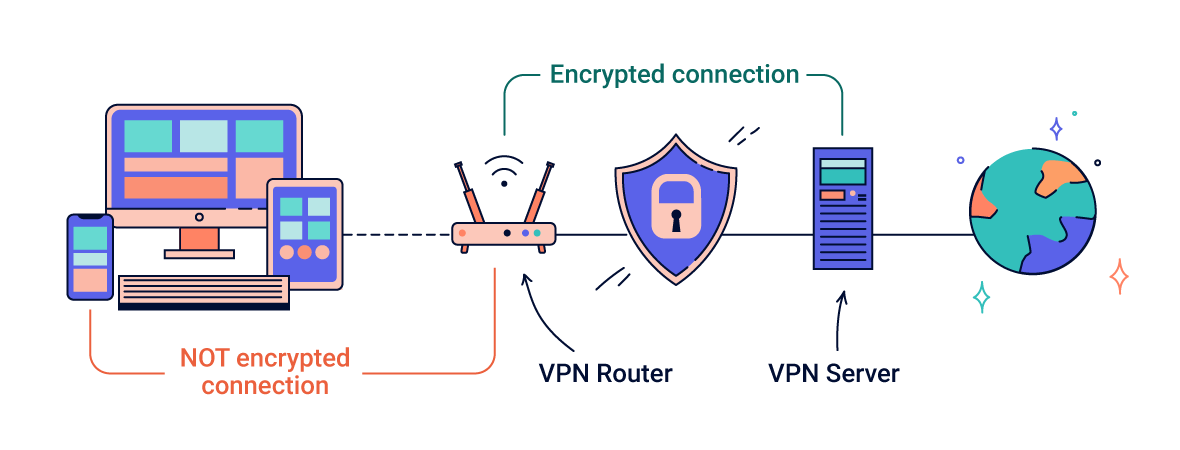
VPNルーターは、WiFiネットワーク上のすべてのデバイスのトラフィックを暗号化します.
ただし、速度低下と不安定性を避けるために、デバイスとルーターの両方でVPNを同時に使用しないでください。.
回避策の1つは、XboxやApple TVなどのカスタムアプリが付属していないデバイス用に別のルーターをセットアップすることです。そうすれば、コンピューターやスマートフォンでカスタムVPNアプリを引き続き使用できます.
ExpressVPNのルーターアプレットとFlashRouters Privacyアプリ(多くのDD-WRTルーターで利用可能)を使用すると、VPNトンネルから特定のデバイスを除外できます。.
ルーターVPNクライアントとルーターVPNサーバー
ルーターをVPNクライアントとして使用することと、ルーターをVPNサーバーとして使用することの違いを理解することが重要です。.
このガイドでは、最初のインスタンスを扱います。ルーターをクライアントとして設定すると、すべてのインターネットトラフィックがVPN暗号化トンネルを介して相手側のVPNサーバーにルーティングされます。.
一方、ルーターをVPNサーバーとして設定すると、外出中に自宅のネットワークに安全に接続できます。これは、職場の環境で使い慣れたビジネスVPNのようなものです。.
インターネットトラフィックは暗号化され、デバイスからVPNトンネルを介して自宅のルーターVPNサーバーに送信されます.
ルーターをVPNサーバーとして設定する方法については、別のガイドをご覧ください。.

